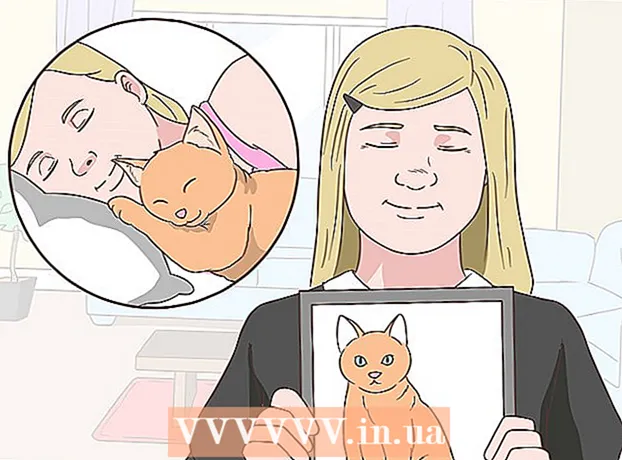Muallif:
Peter Berry
Yaratilish Sanasi:
19 Iyul 2021
Yangilanish Sanasi:
1 Iyul 2024

Tarkib
Ushbu wikiHow sizga Android telefoningizda yoki planshetingizda klaviatura kiritish tarixini qanday tozalashni (matnni bashorat qilish va tuzatishni yaxshilash uchun ishlatiladi) o'rgatadi. Bundan tashqari, maqola shuningdek, klaviatura ilovasi bilan bog'liq barcha sozlamalar va ma'lumotlarni qanday o'chirishni ko'rsatib beradi.
Qadamlar
3-usulning 1-usuli: Samsung klaviatura tarixini o'chirish
(Yoqilgan). Variant odatda ″ Smart typing ing sarlavhasi ostida joylashgan. Agar klaviatura bashoratli maslahatlarni yaratish uchun kiritgan narsangizni kuzatayotgan bo'lsa, kalit allaqachon already On ″ holatidadir.
- Agar kalit O'chirish / kulrang holatida bo'lsa, tozalash uchun klaviatura tarixi yo'q.

Android. Ilovalar odatda asosiy ekranda joylashgan.- Agar Gboard - Google Android klaviaturasidan foydalanayotgan bo'lsangiz, ushbu usulni qo'llang. Gboard - aksariyat Android telefonlari va planshetlarida standart klaviatura.
Android. Ilovalar odatda asosiy ekranda joylashgan.
- Android telefoni yoki planshetidan (Samsungdan tashqari) barcha klaviatura ma'lumotlarini, shu jumladan bashorat qilingan / o'rganilgan so'zlar, odatiy, qo'shilgan lug'at va boshqa xususiyatlarni o'chirishni istasangiz, ushbu usulni qo'llang. .
- Samsung telefoni yoki planshetida Samsung klaviatura tarixini tozalash usulini ko'rishingiz mumkin.

Bosing Ilovalar (Ilova). Variant odatda menyuning yuqori qismiga yaqin bo'lib, ba'zan "Ilovalar" o'rniga "Ilovalar" deb nomlanadi. Ilovalar ro'yxati paydo bo'ladi.
Belgini bosing ⁝ arizalar ro'yxatining yuqori o'ng burchagida. Agar siz "Ilovalar menejeri" variantini ko'rsangiz, uni bosing.

Bosing Tizimni ko'rsatish (Displey tizimi). Ilovalar ro'yxati yangilanib, barcha ilovalarni o'z ichiga oladi (faqat o'zingiz o'rnatadiganlar emas).- Ba'zi klaviaturalarda ilovalar ro'yxatini ko'rish uchun "Hammasi" yorlig'iga o'ting.
Pastga o'ting va ma'lum bir klaviaturani bosing. Masalan: Android klaviaturasi (AOSP), Gboard yoki Swype.
Bosing Saqlash (Xotira). Variantlar sahifaning yuqori qismiga yaqin.
Bosing Ma'lumotlarni tozalash (Ma'lumotlarni o'chirish). Tasdiqlash oynasi paydo bo'ladi va ushbu ilovaga tegishli barcha ma'lumotlarni o'chirib tashlayotganingizni ogohlantiradi.
Bosing OK Tasdiqlash uchun. Klaviatura bilan bog'liq barcha sozlamalar o'chiriladi.
- Agar siz foydalanayotgan klaviatura foydalanuvchi hisobini talab qilsa, dasturni ochganingizda yana tizimga kirish talab qilinadi.